In den meisten Fällen werden Dateien auf Ihrem Computer verlegt. Um sie zu finden, müssen Sie einige Tools und eine Reihe von Regeln verwenden. In der heutigen Terminal Tuts-Serie erklären wir, wie Sie Dateien auf Ihren Linux-Systemen finden, indem Sie alle Informationen über die Daten kennen und das Terminal verwenden.
Das von GNU in Linux bereitgestellte Dienstprogramm zum Suchen von Dateien ist find Befehl. Es ist viel schneller, effizienter und präziser als jedes manuell installierte Programm oder grafische Programm. In diesem Artikel gehen wir davon aus, dass die Leser mit den grundlegenden Linux-Befehlen cd vertraut sind und ls Befehle.
Linux-Suchbefehl
Beginnen wir zunächst mit ein paar einfachen Befehlen und Parametern, bei denen wir anhand ihres Namens nach Dateien suchen.
-name
find -name abc
Da wir nach Namen suchen, beachten Sie die Verwendung des -Namens Parameter. Im Beispiel ist abc der Name der gesuchten Datei. Die Suche wird im Arbeitsverzeichnis Ihrer Terminalsitzung ausgeführt. Hier sind einige wichtige Eigenschaften des -Namens Parameter:
- Der Name hat um genau zu sein. Dateien mit dem angegebenen Argument als Teil des Namens werden nicht durchsucht.
- Es wird zwischen Groß- und Kleinschreibung unterschieden.
- Es sucht nach beiden Dateien und Verzeichnisse unter dem angegebenen Namen.
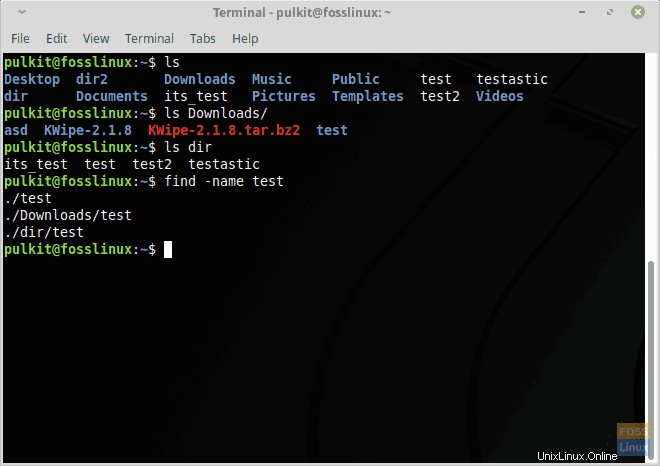
Einige modifizierte Verwendungen des Parameters -name:
-iname
Mit -iname statt -name macht die Groß- und Kleinschreibung bei der Suche unempfindlich. Das bedeutet, dass sich die Suche nicht darauf konzentriert, ob die Dateinamen in Groß- oder Kleinbuchstaben geschrieben sind.
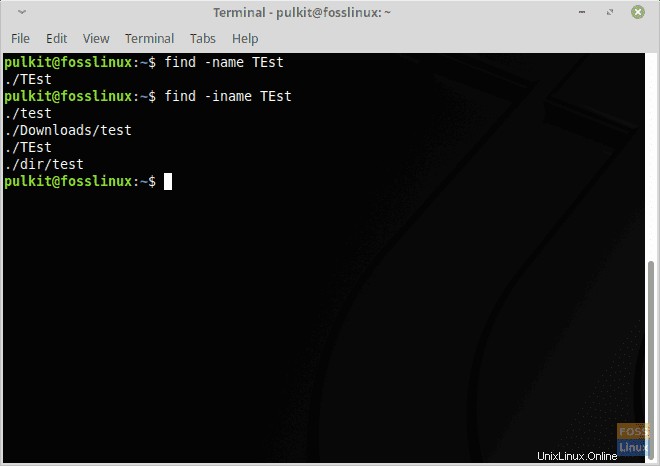
Suche mit einem Schlüsselwort
Eine Datei nicht nach ihrem genauen Namen, sondern nach einem Schlüsselwort zu suchen, ist ebenfalls einfach. Sie müssen lediglich den Namen der Datei ändern, die Sie für das Attribut -name verwenden. Die Syntax lautet wie folgt:
find -name "*test*"
HINWEIS:Die doppelten Anführungszeichen sind kein Fehler. Wenn Sie bei der Suche nach Dateien mit einem Schlüsselwort keine Anführungszeichen setzen, erhalten Sie einen Syntaxfehler.
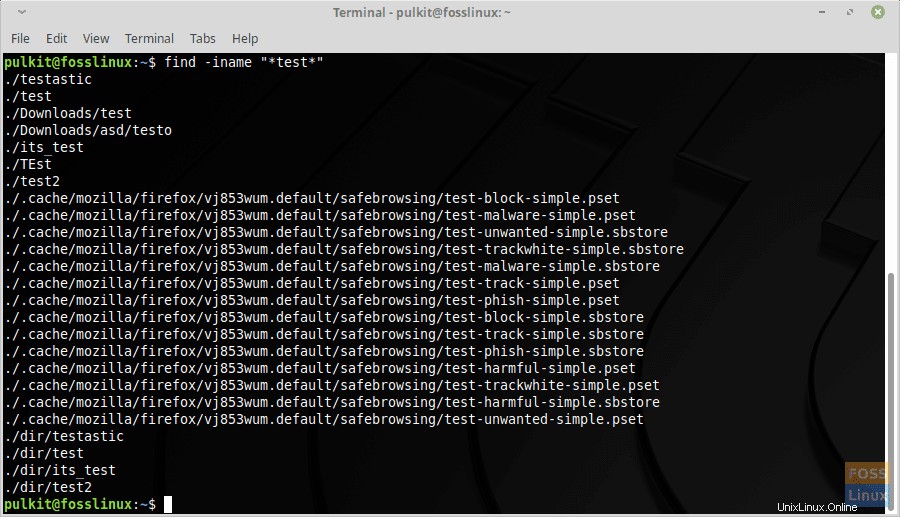
In der CLI bedeutet „*“ alles. Es zeigt alle Dateinamen an, die vor dem Test überhaupt etwas haben , oder danach. Zusätzlich können Sie den -iname verwenden Parameter anstelle von -name um die Suche noch breiter zu gestalten.
Dateiformat
Sie können den -Namen verwenden -Parameter, um Dateien mit einer bestimmten Erweiterung zu finden. Wenn Sie beispielsweise alle Python-Skripte auflisten möchten, können Sie diesen Code eingeben:
find -name "*.py"
Weil alle Python-Skripte die Erweiterung .py verwenden.
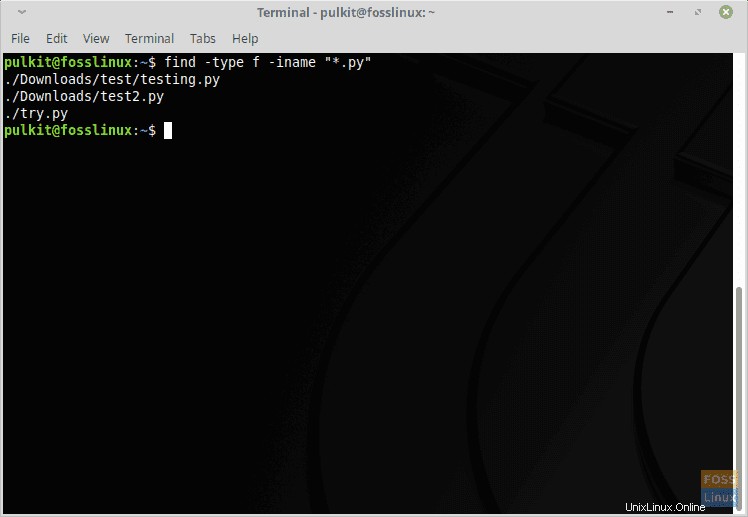
-Typ
Als nächstes der -Typ Parameter, der für den Typ der Datei steht. Der find-Befehl bietet mehrere Optionen für den -Typ Parameter, aber für die meisten Benutzer sind nur zwei praktisch. Sie sind die d und f Werte. Das d Wert bedeutet, dass der Benutzer nur Verzeichnisse aufgelistet haben möchte, und f sagt, dass der Benutzer nur die Dateien (keine Verzeichnisse) aufgelistet haben möchte. Hier ist ein Beispiel:
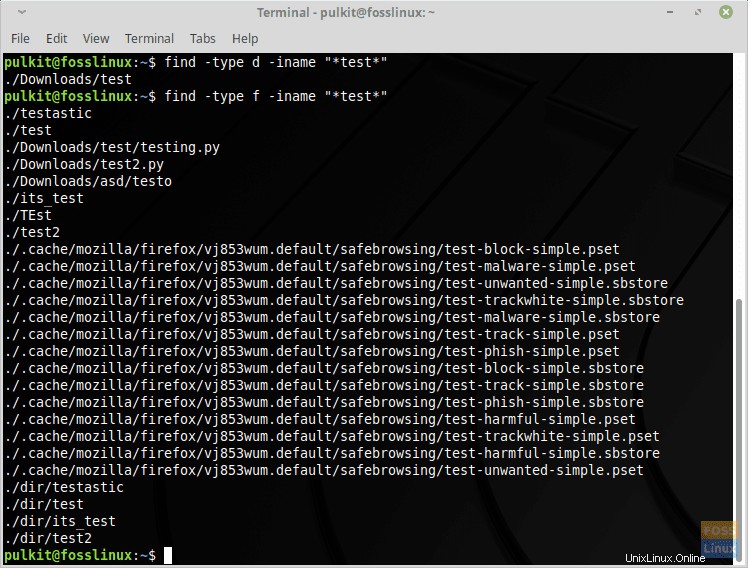
Andere verfügbare Optionen sind:
- c:Charakter (ungepuffert) spezial
- p:Benannte Pipe
- l:Symbolischer Link
- s:Sockel
- d:Tür (Solaris)
-Größe
Der Befehl find kann Dateien auch anhand ihrer Größe finden. Es verwendet verschiedene Optionen für verschiedene Größeneinheiten. Einige sind:
- c:Für Bytes.
- k:Für KBs
- M:Für MB
- G:Für GB
In der Syntax müssen Sie dem Symbol, das Sie verwenden, eine Zahl voranstellen. Wenn Sie beispielsweise 50 MB angeben möchten, müssen Sie 50M schreiben .
Außerdem müssen Sie der Anzahl der Einheiten ein „+“ oder „-“ voranstellen. Wenn Sie mehr als nach Dateien suchen möchten Verwenden Sie für die Menge „+“. Wenn sie weniger als ist die angegebene Größe, verwenden Sie ‘-‘.
Hier ist ein Beispiel, in dem ich nach einer Datei mit mehr als 400 MB suche. Ich habe die Datei 465 genannt, weil sie so groß ist.
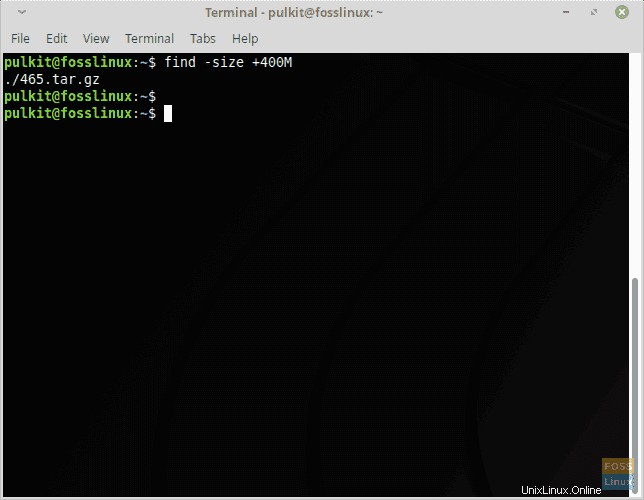
Größenbereich
Da können Sie ein mehr als erwähnen und weniger als Wenn Sie das Limit überschreiten, können Sie die beiden auch kombinieren, um nach Dateien in einem bestimmten Größenbereich zu suchen. Dies erfordert zwei -Größen Attribute. Wenn ich beispielsweise nach Dateien suchen muss, die größer als 400 MB, aber kleiner als 500 MB sind, kann ich Folgendes verwenden:
find -size +400M -size -500M
Hier ist ein Beispiel:
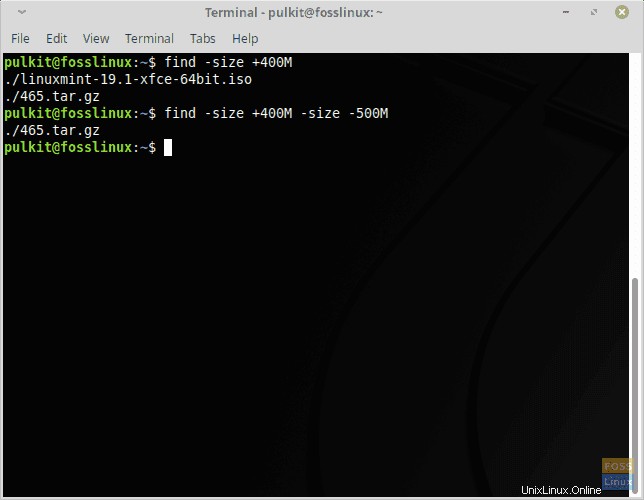
Festlegen eines Standorts
Um nach Dateien in einem Verzeichnis zu suchen, ist es nicht notwendig, in das Verzeichnis zu navigieren. Sie können auch den Speicherort eines Verzeichnisses angeben, wenn dies der einzige Ort ist, an dem Sie die Dateien durchsuchen möchten. Der Ort muss direkt nach dem find geschrieben werden . Wenn Sie also den Ort erwähnen, müssen Sie dies vor allen Parametern oder Werten tun.
Hier suche ich zum Beispiel im Download-Verzeichnis:
find Downloads/ -name test
Ausgabe:
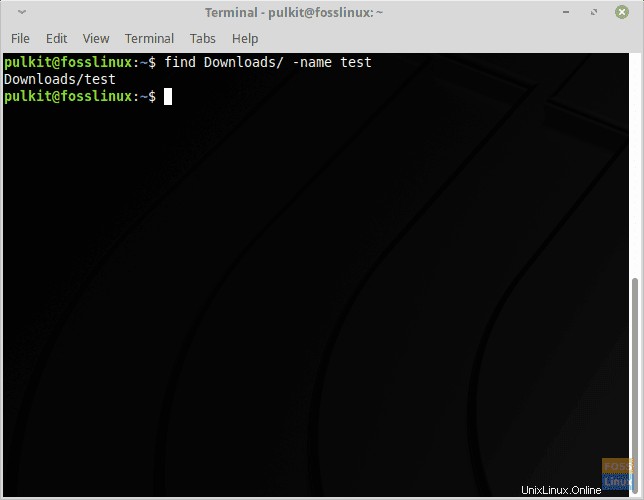
Wenn Sie nach einer Datei im gesamten System suchen möchten, verwenden Sie / als Speicherort. Sie benötigen Root-Zugriff oder Superuser-Berechtigungen, verwenden Sie daher sudo vor dem Befehl. Denken Sie daran, dass es einige Zeit dauern wird, da das gesamte System gescannt wird. Beispielbefehl:
sudo find / -name abc
Schlussfolgerung
Das ist alles über die wichtigsten und nützlichsten Optionen des Find-Befehls auf Linux-Systemen. All diese Optionen mögen zunächst etwas schwer zu merken erscheinen, aber wenn Sie anfangen, sie regelmäßig zu verwenden, werden Sie am häufigsten die Terminal-Methode anstelle der GUI-Methode verwenden.